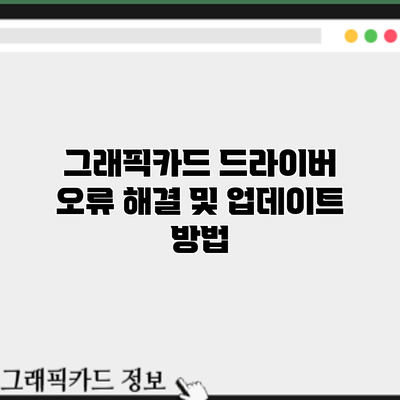그래픽카드 드라이버 오류 해결 및 업데이트 방법
그래픽카드 드라이버가 설치되지 않거나 오류가 발생하면 컴퓨터의 성능에 큰 영향을 미치고, 이는 게임이나 영상 편집 등 다양한 작업에 제약을 주게 돼요. 이러한 문제를 예방하고 해결하기 위해 필요한 방법들을 상세히 알아보도록 할게요.
그래픽카드 드라이버란 무엇인가요?
그래픽카드 드라이버는 운영체제와 그래픽카드가 서로 소통할 수 있도록 도와주는 소프트웨어에요. 드라이버가 제대로 작동하지 않으면 그래픽 카드가 제대로 인식되지 않거나 최적의 성능을 발휘하지 못할 수 있죠. 최신 드라이버는 그래픽 카드의 성능과 호환성을 향상시켜 주며, 오류 수정 패치 및 새로운 기능을 포함하고 있어요.
드라이버 설치 오류의 원인
그래픽카드 드라이버가 설치되지 않거나 오류가 발생하는 이유는 다양해요. 여기 몇 가지를 정리해볼게요:
- 잘못된 드라이버 파일: 운영체제와 호환되지 않는 드라이버 파일을 설치했을 때 발생할 수 있어요.
- 안티바이러스 소프트웨어: 일부 안티바이러스 프로그램이 드라이버 설치를 방해할 수 있어요.
- 하드웨어 문제: 그래픽카드 자체의 결함이나 먼지로 인한 문제도 원인이 될 수 있죠.
- 소프트웨어 충돌: 다른 소프트웨어와의 충돌로 인해 드라이버가 정상적으로 설치되지 않을 수 있어요.
자주 발생하는 오류 메시지
드라이버를 설치할 때 자주 마주치는 오류 메시지를 몇 가지 알아보도록 할게요:
- “드라이버 설치 실패”
- “하드웨어가 인식되지 않음”
- “최신 드라이버가 필요합니다”
- “그래픽카드가 지원되지 않음”
이러한 메시지를 보게 되면 빠르게 원인을 파악하고 해결해야 해요.
드라이버 오류 해결 방법
드라이버가 올바르게 작동하지 않을 때는 다음과 같은 방법으로 문제를 해결할 수 있어요.
1. 최신 드라이버 다운로드
운영체제와 호환되는 최신 드라이버를 다운로드하세요. 그래픽 카드 제조사(예: NVIDIA, AMD, Intel)의 공식 웹사이트에서 드라이버를 다운로드할 수 있어요.
2. 드라이버 제거 후 재설치
현재 설치된 드라이버를 제거한 다음, 새로운 드라이버를 설치하는 방법도 효과적이에요. 다음 절차를 따르세요:
- 제어판에 들어가서 프로그램 추가/제거를 선택해요.
- 그래픽카드를 찾아 제거한 뒤, 컴퓨터를 재시작해요.
- 공식 웹사이트에서 다운로드한 최신 드라이버를 설치해요.
3. 디바이스 관리자 활용
Windows의 디바이스 관리자를 통해 드라이버를 업데이트할 수도 있어요. 다음 단계를 따라해보세요:
- 시작 메뉴를 열고 디바이스 관리자를 검색해요.
- 디스플레이 어댑터를 찾고, 그래픽카드를 우클릭하여 드라이버 업데이트를 선택해요.
- 자동으로 업데이트된 드라이버 검색을 선택하여 최신 드라이버를 찾아 설치해요.
4. 안전 모드에서 드라이버 재설치
그래픽카드 드라이버 설치 중 오류가 발생할 경우 안전 모드에서 설치를 시도해볼 수 있어요. 안전 모드로 부팅한 후 드라이버를 설치해보면, 다른 프로그램의 간섭 없이 설치가 가능합니다.
드라이버 업데이트 방법
정기적으로 드라이버를 업데이트하는 것이 좋습니다. 드라이버를 확인하여 최신 버전으로 유지하면 컴퓨터의 안정성과 성능을 높일 수 있어요.
자동 업데이트 도구 사용
NVIDIA, AMD 등 그래픽카드 제조사에서 제공하는 소프트웨어를 사용하면 자동으로 드라이버를 확인하고 업데이트할 수 있어요. 예를 들어:
- NVIDIA GeForce Experience: 최신 드라이버를 자동으로 다운로드하고 설치해 줘요.
- AMD Radeon Software: 자동 업데이트 기능으로 최신 드라이버를 쉽게 확인할 수 있죠.
수동 업데이트 절차
드라이버를 수동으로 업데이트하는 방법도 있어요. 다음과 같은 절차를 따르세요:
- 그래픽 카드 제조사의 웹사이트에 방문해요.
- 지원 페이지에서 자신에게 맞는 모델을 선택해요.
- 최신 드라이버 파일을 다운로드한 후 설치해요.
| 문제 유형 | 해결 방법 |
|---|---|
| 드라이버 설치 실패 | 최신 드라이버 다운로드 및 재설치 |
| 하드웨어가 인식되지 않음 | 디바이스 관리자에서 드라이버 업데이트 |
| 최신 드라이버 필요 | 자동 업데이트 도구 사용 |
| 그래픽카드가 지원되지 않음 | 안전 모드에서 드라이버 재설치 |
결론
그래픽카드 드라이버가 제대로 설치되지 않거나 오류가 발생하면 작업에 큰 지장을 줄 수 있어요. 위에서 설명한 다양한 해결 방법과 드라이버 업데이트 방법을 참고하여 조금씩 문제를 해결해보세요. 문제를 발견하고 즉시 조치를 취하는 것이 중요합니다! 그래픽 카드의 성능을 최적화하고 잘 사용해 보세요.
컴퓨터 성능을 높이고 오류를 예방하기 위해 정기적인 드라이버 검사가 필요해요. 이러한 점을 염두에 두고 키워드와 방법을 잘 활용해 최신 드라이버를 유지해 보시길 바랍니다!
자주 묻는 질문 Q&A
Q1: 그래픽카드 드라이버란 무엇인가요?
A1: 그래픽카드 드라이버는 운영체제와 그래픽카드 간의 소통을 돕는 소프트웨어로, 드라이버가 제대로 작동하지 않으면 그래픽카드 성능에 문제가 생길 수 있어요.
Q2: 드라이버 오류가 발생하는 원인은 무엇인가요?
A2: 드라이버 오류는 잘못된 드라이버 파일, 안티바이러스 소프트웨어 간섭, 하드웨어 문제, 소프트웨어 충돌 등 다양한 이유로 발생할 수 있어요.
Q3: 그래픽카드 드라이버를 어떻게 업데이트하나요?
A3: 드라이버 업데이트는 그래픽 카드 제조사의 공식 웹사이트에서 최신 드라이버를 다운로드하거나, 자동 업데이트 도구를 활용하여 쉽게 진행할 수 있어요.